Como recuperar o acesso ao disco rígido, corrigir o erro de não conseguir abrir o disco rígido

Neste artigo, mostraremos como recuperar o acesso ao seu disco rígido em caso de falha. Vamos acompanhar!
O Microsoft Windows é muito fácil de instalar, mesmo se você for um usuário iniciante. No entanto, isso não significa que não ocorrerão erros durante esse processo.
No Windows 10, um dos obstáculos de instalação mais comuns é o erro "Não foi possível criar uma nova partição". Há muitos motivos pelos quais esse erro aparece. No entanto, você pode consertar isso facilmente usando os seguintes métodos.
Desconecte todos os outros dispositivos de armazenamento externos e internos
Um dos motivos mais comuns por trás de erros de partição é a interferência de outros periféricos conectados. Portanto, o primeiro passo que você deve tomar ao diagnosticar o erro é remover todos os dispositivos de armazenamento externos e internos, exceto o disco rígido principal (HDD) e o USB que você está usando para instalar o Windows.
Isso inclui discos rígidos externos, SSDs , USBs e cartões SD. Para evitar confusão, remova quaisquer adaptadores USB WiFi e Bluetooth externos.

Se remover os discos rígidos internos for muito complicado, você pode desativá-los usando o BIOS . Embora as etapas variem dependendo do fabricante da placa, o processo será semelhante a este:
Etapa 1 : pressione F2 ou DEL assim que vir o logotipo do fabricante ao ligar o computador. As chaves exatas variam de fabricante para fabricante.
Etapa 2 : quando estiver no BIOS , procure um menu que lista todos os dispositivos conectados ao seu computador.
Etapa 3 : desligue todos os dispositivos de armazenamento, exceto aquele onde você instalará o Windows.
Etapa 4 : reinicie o computador.
Como usar software de terceiros para criar um dispositivo de inicialização do Windows
Às vezes, o erro "Não foi possível criar uma nova partição" pode ser causado por um dispositivo de inicialização do Windows criado incorretamente. Geralmente, isso é um erro da ferramenta de criação do Windows Media. Para eliminar essa possibilidade, torne o dispositivo inicializável usando um software de terceiros. Existem muitos programas para criar um USB inicializável do Windows a partir de um ISO .
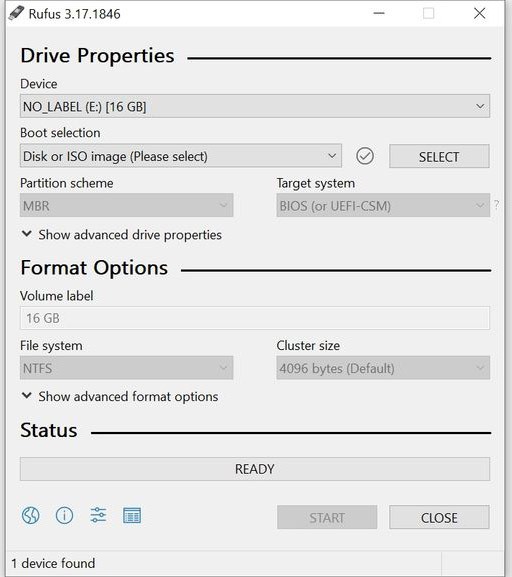
Os leitores podem consultar uma das seguintes instruções:
Como definir o disco rígido como o primeiro dispositivo de inicialização
Normalmente, ao instalar o Windows, o USB ou o CD serão os primeiros dispositivos de inicialização. Mas há casos em que isso pode fazer com que o Windows confunda o USB ou o CD com um disco rígido, resultando no erro "Não foi possível criar uma nova partição".
Felizmente, isso pode ser facilmente resolvido selecionando o disco rígido como o primeiro dispositivo de inicialização:

Etapa 1 : Desconecte o USB ou CD contendo o Windows do computador.
Etapa 2 : Entre no BIOS da placa-mãe.
Etapa 3 : Agora, encontre o menu de inicialização no BIOS. Você pode consultar o manual da placa-mãe para facilitar a pesquisa.
Etapa 4 : no menu que lista os dispositivos de inicialização, certifique-se de que o disco rígido esteja no topo, o que significa que este é o primeiro dispositivo de inicialização.
Etapa 5 : Depois de fazer isso, conecte o USB ou CD do Windows e reinicie o computador.
Etapa 6 : imediatamente após a reinicialização do computador, pressione F8, F10, F11 ou F12 para entrar no menu de inicialização. Dependendo da placa-mãe, pode ser qualquer uma das teclas mencionadas acima. Consulte o manual.
Etapa 7 : selecione USB ou CD como dispositivo de inicialização neste menu.
Etapa 8 : prossiga com a instalação do Windows.
Use o Diskpart para criar uma nova partição
O utilitário Diskpart pode ser usado para criar novas partições durante a instalação do Windows. Ele é executado usando o Prompt de Comando durante a instalação do Windows.
Lembre-se de fazer backup dos seus dados antes de executar as etapas a seguir, pois elas limparão completamente o seu disco rígido.
Veja como você pode usar o Diskpart para criar uma nova partição:
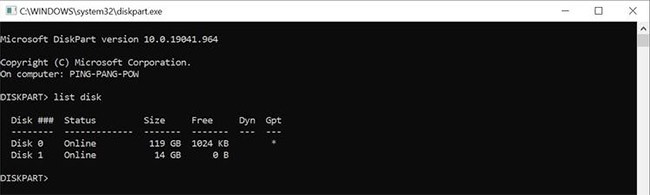
Etapa 1 : assim que aparecer o erro "Não foi possível criar uma nova partição", feche o assistente de configuração. Em seguida, clique na opção Reparar.
Etapa 2 : agora vá para Ferramentas avançadas e clique em Prompt de comando.
Etapa 3 : No console do prompt de comando, digite start diskpart e pressione Enter.
Etapa 4 : digite list disk e pressione Enter. Isso exibirá uma lista de discos rígidos (HDDs) conectados ao seu computador.
Etapa 5 : encontre o número relevante ao lado do disco rígido que você deseja particionar. Digite select disk x (aqui, substitua x pelo número do seu disco rígido).
Etapa 6 : Agora, você terá que inserir uma sequência de comandos listada abaixo.
Etapa 7 : quando o processo estiver concluído, feche o Prompt de Comando. Você pode digitar exit no console para fazer isso.
Etapa 8 : reinicie o processo de instalação do Windows.
Como converter partição do Windows para o formato GPT
O particionamento GPT tem menos limitações que o formato MBR padrão. Portanto, vale a pena converter a partição para o formato GPT e depois instalar o Windows. Aqui você também terá que usar o utilitário Diskpart. A única ressalva é que converter o formato da partição de MBR para GPT apagará todos os arquivos, portanto, faça backup de todos os dados importantes antes de prosseguir.
Veja como você pode converter sua partição do Windows para o formato GPT:
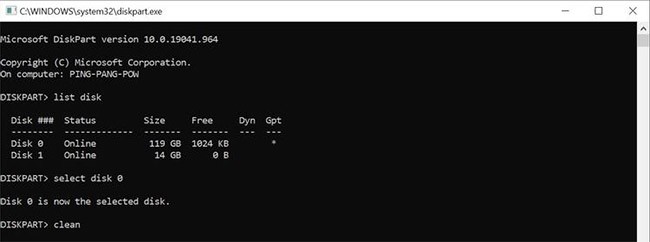
Etapa 1 : siga as etapas 1 e 2 acima para abrir o Prompt de Comando .
Etapa 2 : digite start diskpart no console do prompt de comando e pressione Enter.
Etapa 3 : Em seguida, digite list disk e pressione Enter.
Etapa 4 : Agora, digite select disk x , onde x corresponde ao número ao lado da lista de discos rígidos.
Etapa 5 : você precisará apagar completamente o disco rígido antes de continuar. Para fazer isso, digite clean e pressione Enter.
Etapa 6 : Por fim, digite convert gpt e pressione Enter.
Etapa 7 : aguarde a conclusão do processo e tente instalar o Windows novamente.
Usando os métodos listados acima, você pode facilmente corrigir o erro "Não foi possível criar uma nova partição" e instalar o Windows sem problemas. No entanto, você também pode encontrar outros erros comuns de instalação do Windows. Portanto, é melhor entender as medidas que você pode tomar para lidar com eles.
Neste artigo, mostraremos como recuperar o acesso ao seu disco rígido em caso de falha. Vamos acompanhar!
À primeira vista, os AirPods parecem fones de ouvido sem fio comuns. Mas tudo mudou quando alguns recursos pouco conhecidos foram descobertos.
A Apple apresentou o iOS 26 – uma grande atualização com um novo design de vidro fosco, experiências mais inteligentes e melhorias em aplicativos familiares.
Os alunos precisam de um tipo específico de laptop para seus estudos. Ele não deve apenas ser potente o suficiente para um bom desempenho na área de estudo escolhida, mas também compacto e leve o suficiente para ser carregado o dia todo.
Adicionar uma impressora ao Windows 10 é simples, embora o processo para dispositivos com fio seja diferente do que para dispositivos sem fio.
Como você sabe, a RAM é um componente de hardware muito importante em um computador, atuando como memória para processar dados e é o fator que determina a velocidade de um laptop ou PC. No artigo abaixo, o WebTech360 apresentará algumas maneiras de verificar erros de RAM usando software no Windows.
As Smart TVs realmente conquistaram o mundo. Com tantos recursos excelentes e conectividade à Internet, a tecnologia mudou a maneira como assistimos TV.
Geladeiras são eletrodomésticos comuns em residências. As geladeiras geralmente têm 2 compartimentos, o compartimento frio é espaçoso e tem uma luz que acende automaticamente toda vez que o usuário o abre, enquanto o compartimento do freezer é estreito e não tem luz.
As redes Wi-Fi são afetadas por muitos fatores além de roteadores, largura de banda e interferência, mas existem algumas maneiras inteligentes de melhorar sua rede.
Se você quiser voltar para o iOS 16 estável no seu telefone, aqui está o guia básico para desinstalar o iOS 17 e fazer o downgrade do iOS 17 para o 16.
Iogurte é um alimento maravilhoso. É bom comer iogurte todos os dias? Quando você come iogurte todos os dias, como seu corpo muda? Vamos descobrir juntos!
Este artigo discute os tipos de arroz mais nutritivos e como maximizar os benefícios para a saúde de qualquer arroz que você escolher.
Estabelecer um horário de sono e uma rotina para dormir, mudar o despertador e ajustar a dieta são algumas das medidas que podem ajudar você a dormir melhor e acordar na hora certa pela manhã.
Alugue, por favor! Landlord Sim é um jogo de simulação para dispositivos móveis para iOS e Android. Você jogará como proprietário de um complexo de apartamentos e começará a alugar um apartamento com o objetivo de reformar o interior do seu apartamento e deixá-lo pronto para inquilinos.
Obtenha o código do jogo Bathroom Tower Defense Roblox e resgate recompensas emocionantes. Elas ajudarão você a melhorar ou desbloquear torres com maior dano.













